OneSafe Data Recovery-電腦數據恢復軟件-OneSafe Data Recovery下載 v9.0.0.4免費版
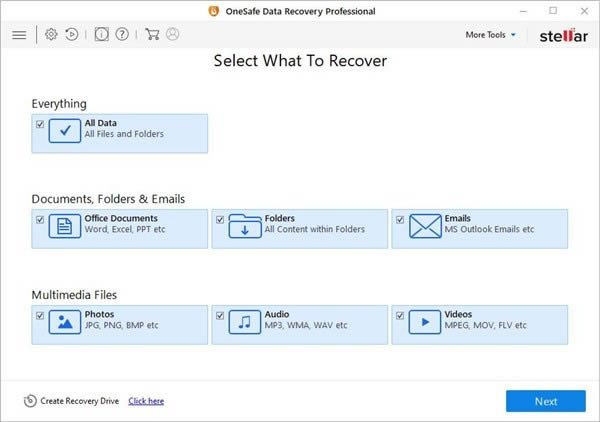
- 軟件類型:系統軟件
- 軟件語言:簡體中文
- 授權方式:免費軟件
- 更新時間:2023-01-19
- 閱讀次數:次
- 推薦星級:
- 運行環境:WinXP,Win7,Win10,Win11
OneSafe Data Recovery是一款電腦數據恢復軟件,能夠幫助用戶找回誤刪、格式化丟失以及損壞的數據,支持全盤掃描功能,能夠找回圖片、視頻、文檔、文件夾、音頻等多種格式的文件。
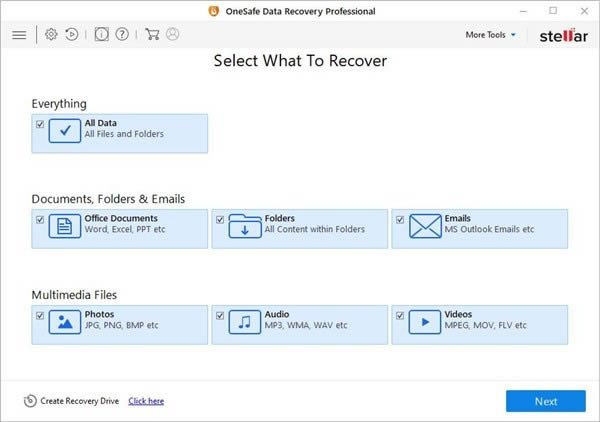
功能介紹
1、恢復硬盤上的數據
支持各種存儲介質恢復:內外部硬盤驅動器、USB驅動器、SD存儲卡(包括SD、SDHC、mini SD和micro SD卡)、cd、dvd、FireWire player等可移動介質
2、恢復您的文檔
恢復丟失的Word、Excel或PowerPoint文件,只需幾次快速點擊就能恢復
3、恢復您的文件夾
完整的恢復文件夾與各種內容,如文件,圖片,音樂等
4、恢復您的照片和圖片
兼容多種照片和圖片格式,包括:JPG, Exif, RAW, GIF, PGM, PNM, PBM, CD5, NFF, PNG, BMP, TIF, TIFF, Mamiya (MOS, MEF), Paint Shop Pro圖像文件(PSP),圖片文件(PCT), Adobe InDesign (INDD)和Adobe Photoshop (PSD)5、恢復您的視頻和電影
以下視頻文件格式兼容:MP4, 3GP, AVI, MPEG, Matroska視頻文件(MKV), AVCHD視頻文件(MTS), DivX編碼的電影文件(DivX), MOI視頻文件,視頻對象文件(VOB), OGG媒體播放器(OGM), 3G2, ASX, F4V, MQV, SVI, VID, M4R和HDMOV
6、恢復您的音樂和音頻文件
恢復您的音頻庫,MP3文件,音頻書籍和其他丟失的音頻文件。您可以恢復以下格式的音頻文件:MP3, AU, WAV, MIDI, OGG, WMA, AIFF, RPS, RM, RA, M4P, M4A, ACD, AMR, AT3, CAFF, DSS, IFF, NRA和SND
7、恢復數碼相機拍攝的照片
該工具支持恢復原始格式的圖片,并從各種品牌的設備,如索尼,尼康,佳能,三星,賓得,美能達,柯達,西格瑪,富士,奧林巴斯,愛普生,Mamiya,松下和賓得
8、恢復你的郵件
恢復所有被意外或故意刪除的電子郵件,并將它們保存為新的pst文件
9、還原保存在手機上的文件
恢復文件,照片和視頻保存在您損壞的手機存儲卡
軟件特色
1、同時掃描邏輯驅動器中的多個文件系統(NTFS,FAT,FAT16,FAT32和ExFat)
2、OneSafe Data Recovery支持在邏輯驅動器/特定文件夾中搜索特定類型的文件
3、支持搜索特定文件夾以查找丟失和刪除的數據
4、如果快速掃描的結果不符合要求,則自動從快速掃描切換為深度掃描
5、支持Windows10,包括所有以前的Windows操作系統
6、恢復之前預覽文件
7、從意外刪除的卷中恢復數據
8、從格式化的卷中恢復數據
9、恢復已刪除的文件和文件夾
10、從硬盤,筆式驅動器,存儲卡等可移動媒體中恢復
11、恢復恢復選項以稍后恢復數據
12、支持300種或更多文件類型
13、掃描的樹的選項卡式視圖文件類型/樹狀視圖/已刪除列表
14、用戶友好界面
15、支持多種DPI(100%,125%,150%)
16、改進的Uni code支持
17、更快,更高效的掃描引擎
18、更好,更快的快速掃描引擎,用于搜索丟失的分區
19、掃描過程中可以打開/關閉文件預覽的選項
20、增強的掃描進度和詳細信息掃描狀態-掃描狀態,已用時間和剩余時間
21、改進的預覽支持
22、掃描結果分類
使用方法
1、恢復數據
為您提供了不同的選項來恢復數據。要恢復數據,您必須首先掃描硬盤或卷。如果要使用以前掃描的信息或圖像文件恢復數據,也可以選擇掃描它們。掃描后,您可以在恢復之前預覽掃描的文件。您還可以過濾,查找和選擇要恢復的文件。然后,您可以恢復所選文件并將其保存到您選擇的目標文件夾中。
使用該軟件,您可以恢復特定數據。該軟件提供以下恢復選項:
一切-此選項從選定的硬盤驅動器或存儲介質中恢復完整的數據。使用此選項可以恢復驅動器/介質中存在或刪除的所有文檔,文件和文件夾。 文檔,文件夾和電子郵件-用于選擇恢復丟失或刪除的文檔,文件夾及其內容和郵件項目。
多媒體文件-使用此選項,您可以恢復已刪除或丟失的多媒體文件,例如照片,音頻和視頻。 該軟件還允許您選擇連接到系統的任何驅動器或驅動器或存儲介質上的特定位置。該軟件提供以下選擇選項:
公用位置-公用位置包括桌面,我的文檔和選擇位置。
連接的驅動器-這些包括連接到系統的所有驅動器和外部存儲介質。
其他位置-這些位置包括丟失或刪除的分區以及現有的磁盤映像。
您還可以從已刪除和丟失的計算機硬盤卷中恢復數據。恢復丟失的分區選項將列出已從硬盤刪除的所有卷。
2、掃描現有卷
您可以從連接到系統的硬盤驅動器或外部存儲介質中恢復已刪除或丟失的數據。通過在選定的卷或可移動介質上執行恢復,可以找到該卷的幾乎所有數據。該應用程序支持NTFS,FAT,FAT16,FAT32和ExFat文件系統。
掃描現有卷:
運行該軟件。
在“選擇要恢復的內容”屏幕上,選擇要恢復的數據類型,即所有內容,文檔,文件夾和電子郵件或多媒體文件。
點擊下一步。
在“選擇位置”屏幕上,從“公共位置”或任何已連接的驅動器中選擇一個位置。如果要掃描特定的文件夾,請從“公共位置”中選擇“選擇位置”。瀏覽到任何所需的位置,選擇要掃描的文件夾,然后單擊“選擇文件夾”。
單擊掃描。顯示掃描過程的屏幕。單擊停止可隨時停止掃描。
掃描過程完成后,找到的文件和文件夾的詳細信息將顯示在對話框中,如下所示:
深度掃描現有卷:
當無法找到要恢復的數據時,運行深度掃描可讓您徹底掃描選定的卷。
運行軟件。
在“選擇要恢復的內容”屏幕上,選擇要恢復的數據類型,即所有內容,文檔,文件夾和電子郵件或多媒體文件。
點擊下一步。
在“選擇位置”屏幕上,從“已連接的驅動器”中選擇一個位置。
啟用位于屏幕左下方的深度掃描。
單擊掃描。顯示掃描過程的屏幕
掃描過程完成后,將在對話框中顯示找到的文件和文件夾的詳細信息。
注意:一次只能選擇一個卷進行恢復。深度掃描僅適用于連接的驅動器。如果要執行快速掃描,可以禁用深度掃描。
3、保存掃描信息
您可以將任何掃描過程的掃描結果另存為dat文件。您可以保存完整或不完整的恢復過程的掃描結果。
保存掃描信息可以節省您的時間。您可以通過選擇DAT文件來恢復恢復,而無需再次掃描驅動器。
要保存掃描信息:
在“掃描結果”窗口中。單擊上一步按鈕或關閉應用程序。
系統將提示您保存掃描信息。
單擊是。
在“保存掃描信息”對話框中,瀏覽到應保存圖像文件的位置。在文件名文本框中輸入圖像文件的名稱。單擊保存。
掃描信息文件將以DAT擴展名保存。
注意:如果您停止了掃描過程,則可以保存到目前為止的掃描信息。但是,您應該執行完整掃描,然后保存掃描結果。
提示:建議您使用適當的名稱將“掃描信息文件”和“硬盤映像”保存在不同的位置,以便您可以輕松檢索所需的DAT文件。
4、預覽掃描結果
OneSafe Data Recovery顯示了掃描的物理卷或可移動介質中存在的文件和文件夾的預覽。在三卷結構中顯示了在掃描的卷或可移動介質中找到的所有文件和文件夾。這三個窗格分別是左窗格,右上方窗格和右下方窗格。
在左窗格中,創建了根據文件夾的樹結構。
右上角顯示該軟件支持的文件預覽。
在右下窗格中,列出了樹視圖中所選文件夾中的所有文件和文件夾。
預覽文件:
掃描過程完成后,所有文件都會在“預覽”窗口中列出,如下所示:
單擊左窗格中的選項卡。
文件類型:在此視圖中,文件/文件夾根據其類型列出,例如文檔,音頻,視頻,存檔等。
樹狀視圖:在此視圖中,文件夾按層次結構排列。
刪除列表:此視圖中列出了從驅動器刪除的所有文件和文件夾。
單擊左窗格中的文件夾以在右下方窗格中列出該文件夾的文件。
雙擊文件夾以更深入地進入該文件夾。
單擊右下窗格中的文件以預覽該文件。僅支持的文件可以預覽。
注意:如果在掃描和檢測到的文件列表中找不到所需的文件/文件夾,則可以選擇“深度掃描”選項以對選定的驅動器或位置進行全面掃描。
5、恢復文件
可以恢復支持的文件格式的所有文件。您可以將預覽部分下列出的文件和文件夾保存在您選擇的位置。
要恢復丟失的文件:
在“預覽”窗口中,選擇要恢復的文件和文件夾。您可以通過僅選擇特定文件或文件類型來縮小搜索結果的范圍,以從“文件類型”選項卡中查看或恢復,或者要恢復已刪除的文件,請從“已刪除列表”中選擇文件。
搜索特定文件
在搜索文件字段中輸入文件的名稱,然后按Enter。要移至下一個找到的條目,請單擊或按CTRL+g
保存所有文件
檢查左窗格中的根節點,然后單擊“恢復”,或從文件列表窗格中選擇“文件名”選項卡旁邊的復選框,然后單擊“恢復”。
保存單個文件
單擊左窗格中的文件夾以查看其中存儲的文件。
在右下方窗格中檢查文件,然后單擊“恢復”。
恢復單個文件
右鍵單擊文件列表中的文件,然后選擇“恢復”選項。
要恢復特定類別的文件:
單擊文件類型列表選項卡。根據您的選擇檢查“文件類型”類別文件夾。所選“文件類型文件夾”的文件將在文件列表窗格中列出。您可以在列表中選擇單個文件。
單擊恢復。
顯示“恢復”對話框。單擊瀏覽以選擇保存數據的目的地。
單擊開始保存以開始保存過程。如果目標文件具有相同的名稱,則可以覆蓋,重命名或跳過。根據情況選擇。
所選文件將被恢復并保存在指定位置。導航到目標以查看文件。

